Хотите узнать, как включить удаленный доступ OPNsense SSH? В этом уроке мы покажем вам все шаги, необходимые для включения службы SSH и настройки брандмауэра, чтобы обеспечить внешние подключения к порту TCP 22.
OPNsense 19.7
Список оборудования
В следующем разделе представлен список оборудования, используемого для создания этого учебника.
Как Amazon Associate, я зарабатываю от квалификационных покупок.
OPNsense - Связанные Учебник:
На этой странице мы предлагаем быстрый доступ к списку учебников, связанных с OPNsense.
OPNsense - Включить SSH службы
Откройте программное обеспечение для браузера, введите IP-адрес брандмауэра Opnsense и получите доступ к веб-интерфейсу.
В нашем примере в браузер был введен следующий URL::
- https://192.168.15.11
Opnsense веб-интерфейс должен быть представлен.

На оперативном экране введите информацию для входа в opNsense Default Password.
• Username: root
Пароль: Пароль, установленный во время установки OPNsense
После успешного входа, вы будете отправлены на панель мониторинга OPNSense.

Получите доступ к меню Opnsense System, получите доступ к подменю «Настройки» и выберите опцию «Администрация».

Найдите область безопасной оболочки и выполните следующую конфигурацию:
Включить безопасный сервер оболочки - Да
Группа входа - Колеса, Админы
Корень логин - Да, Разрешить корень пользователя логин
Метод аутентификации - Да, Разрешение на вход паролем
Порт SSH - 22
Прослушать интерфейсы - Все
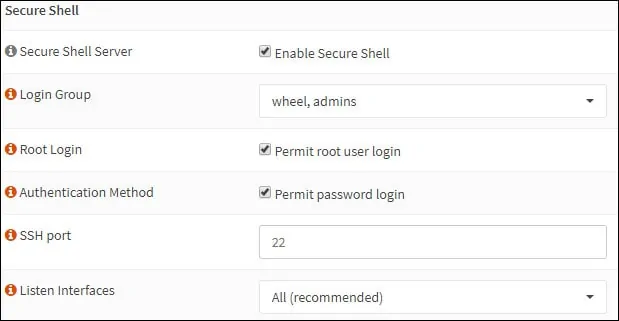
Нажмите на кнопку Сохранить, чтобы включить службу SSH немедленно.
Чтобы обеспечить связь в интерфейсе WAN, необходимо создать правило брандмауэра, позволяющее соединениям в порту TCP 22 брандмауэра OPNsense.
OPNsense - Тестирование конфигурации SSH
Используйте следующие команды для тестирования связи OPNsense SSH с компьютера под управлением Ubuntu Linux:
Имейте в виду, что вам нужно изменить IP-адрес OPNSense, чтобы отразить вашу среду.
Вы можете протестировать удаленное соединение с интерфейсом WAN, а также с интерфейсом LAN.
Чтобы протестировать конфигурацию OPNSense SSH с компьютера под управлением Windows:
Скачать последнюю версию приложения PUTTYи протестировать связь с помощью следующих параметов:

Если вы используете старые версии программного обеспечения Putty, вы не сможете подключиться к брандмауэру OPNsense.
Вы успешно провели тест связи OPNSense SSH.
